windowsXP系统中怎样进行系统备份?[图文讲解]
人气:0windowsXP中进行系统备份
工具/原料
一台装有windowsXP操作系统的电脑。
步骤/方法
1.首先点击“开始”——“所有程序”——“附件”——“系统工具”——“备份”。
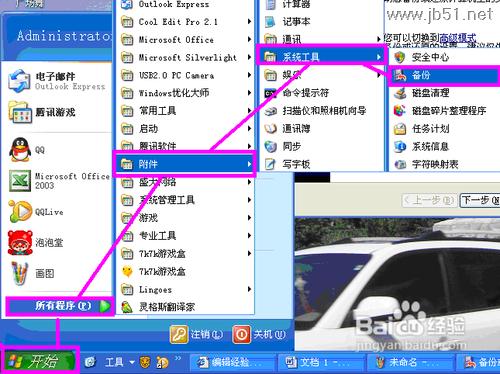
2.弹出“备份或还原向导”窗口。
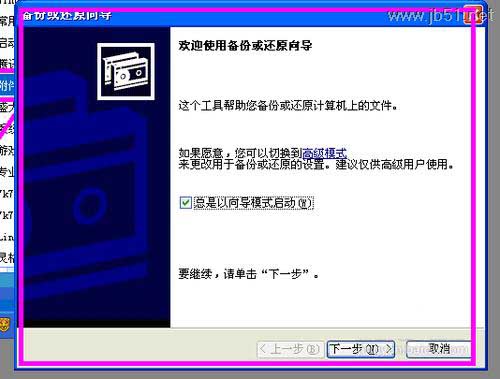
3.点击“高级模式”链接。
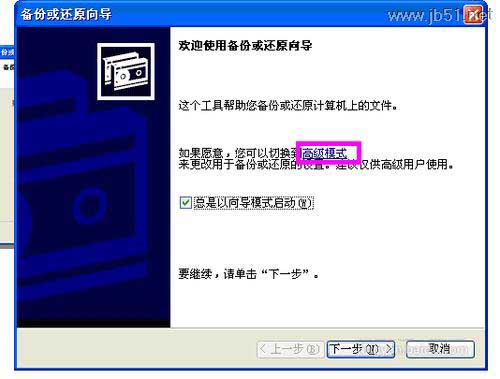
4.弹出“备份工具”窗口。
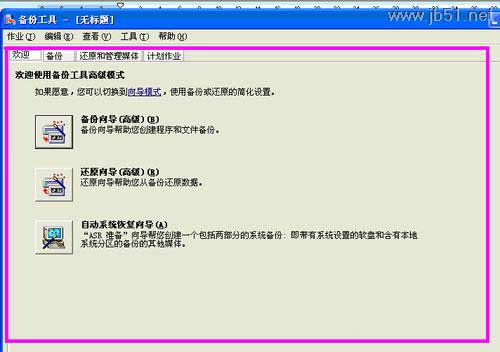
5.点击“备份”。

6.在“作业”菜单上单击“新建”,选择要备份的文件和文件夹。

7.在“备份目的地”中,如果要将文件备份到文件,则选择“文件”选项。
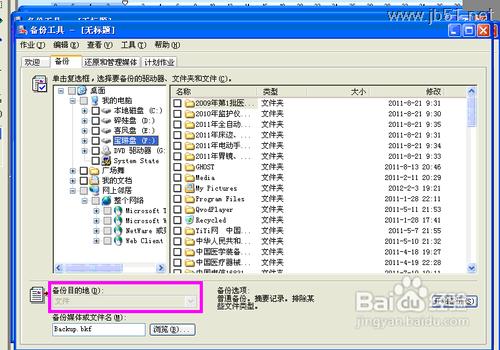
8.在“备份媒体或文件名”中,如果要将文件和文件夹备份到文件,则输入备份文件的路径和文件名,或者单击浏览查找。
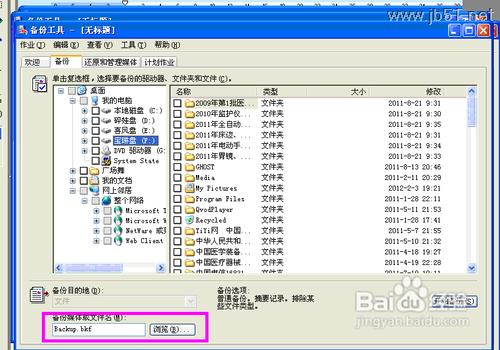
9.单击菜单中“工具”按钮菜单中的选项。

10.弹出“选项”窗口。可以在其中选在所需要的备份选项。
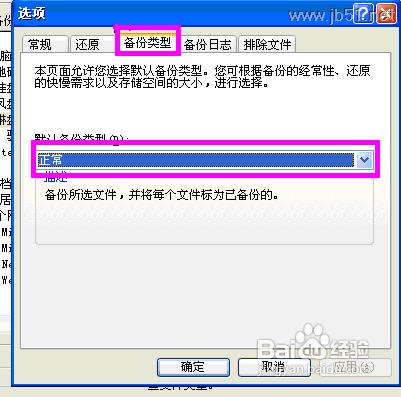
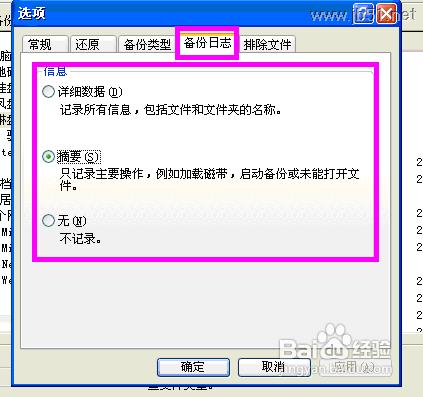
11.选好之后点击确定。
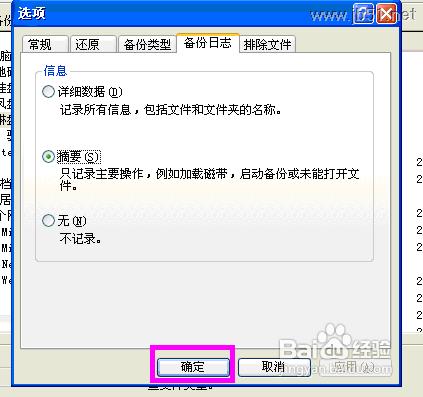
12.最后点击开始备份,则选中的文件就开始备份了。
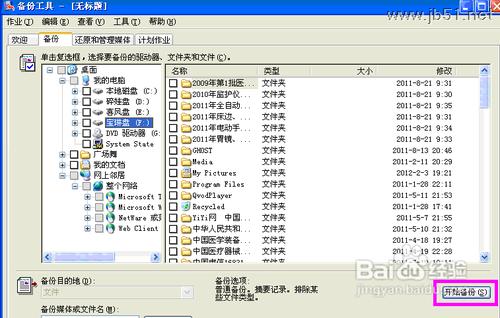
13.这样备份就完成了。
注意事项在windowsXP中执行该操作的,只能是本地计算机。“备份”不支持可重写光盘,CD-RW等,如要将备份文件保存到此类媒体中,需要先备份到文件,然后再将文件复制到光盘等。
经验内容仅供参考,如果您需要解决具体问题(尤其在法律、医学等领域),建议您详细咨询相关领域专业人士。加载全部内容